联想笔记本电脑重装系统按F几
- 分类:帮助 回答于: 2021年03月11日 08:01:26
无论是联想笔记本电脑还是其他电脑,在使用中都会遇到故障问题重装系统的情况。通常我们会用U盘或光盘来安装系统,不过很多网友不清楚联想笔记本电脑重装系统按F几?联想电脑装系统启动按键是什么?今天小编就跟大家讲讲联想笔记本重装系统的步骤。
工具/原料:
系统版本:Windows 7
品牌型号:联想小新Air 13 Pro
首先介绍下联想笔记本电脑启动热键是什么:
一、联想普通机型
1、大多数的联想电脑是在启动时按F12或Fn+F12热键;
2、此时会出现启动管理菜单Boot Manger,其中DVD选项为光盘,USB HDD或U盘名称为U盘启动项,移动光标选择按回车即可。

二、带有Novo按键的新机型
1、一些机型无法通过F12快捷键调出启动菜单对话框,这些机型需在关机状态下按下Novo一键恢复按键,如下图所示的按键;

2、然后再Novo Button Menu菜单中选择Boot Menu打开启动菜单选择框,选择对应的启动项。
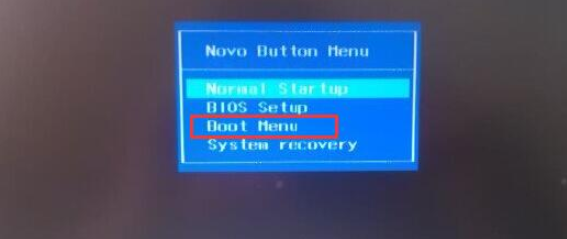
三、联想一体机电脑
联想笔记本和台式机安装系统时启动热键大多是F12,少数机型需按Novo键,还有一些机型需修改BIOS才可以设置启动项。
那么介绍完联想电脑重装系统启动热键后,接下来以win10为例,演示下重装系统步骤:
1、首先使用一台可以正常使用的电脑制作一个U盘启动盘,然后将制作好的U盘启动盘插入出现问题的电脑,然后按下开机键,根据上面的方法点击联想电脑启动热键,出现boot选择界面,选择usb选项回车。

2、PE选择界面一般选择【01】选项,回车。

3、进入PE系统弹出装机工具,选择需要的系统安装。选择安装的路径,一般是选择C盘,点击开始安装。

4、等待安装完成后,点击立即重启。

5、进入win10系统桌面就可以正常使用啦。

以上便是联想笔记本电脑重装系统按F几的解答,希望能帮到大家。
 有用
26
有用
26


 小白系统
小白系统


 1000
1000 1000
1000 1000
1000 1000
1000 1000
1000 1000
1000 1000
1000 0
0 0
0 0
0猜您喜欢
- 小蜜一键重装系统的使用方法..2022/11/19
- 教你学会装机助理怎么重装系统..2021/04/22
- 如何删除u盘efi分区2020/12/17
- 戴尔笔记本黑屏是什么原因怎么办..2021/01/10
- 小白一键重装系统卡在开机怎么办..2022/11/16
- 电脑如何进入bios设置硬盘模式..2020/03/28
相关推荐
- 主编教您台式电脑怎么连接WiFi..2019/01/24
- 如何清除cookies,小编教你清除cookies..2018/03/29
- 电脑液晶显示器黑屏怎么办..2021/01/19
- 电脑黑屏的原因,小编教你如何修复电脑..2018/04/16
- 电脑重装系统死机怎么解决..2022/11/03
- 电脑打字怎样左移右移2020/09/07














 关注微信公众号
关注微信公众号



